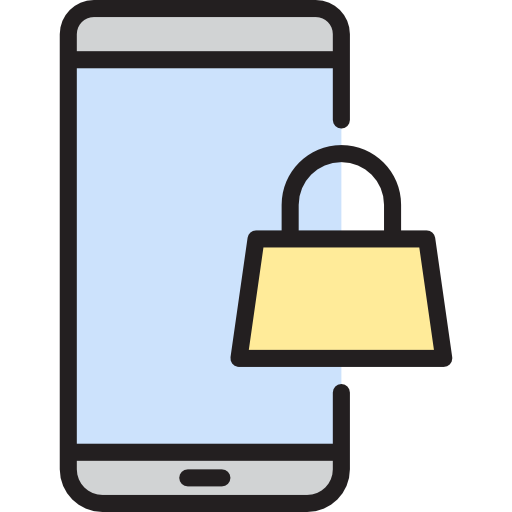Как создать новую папку на Sony Xperia 10?
У вас слишком много приложений на главном экране Sony Xperia 10, и вы хотите разобраться в них. Группировать приложения по папкам на самом деле будет приятнее. В этой статье мы объясним, как создать новую папку на вашем Sony Xperia 10 и сгруппировать приложения вместе. Во-вторых, мы увидим, как переименовать эту новую папку. Во-вторых, мы увидим, как создать папку в хранилище вашего Sony Xperia 10. Наконец, мы увидим, как удалить папку, созданную вами на главном экране.

Как создать новую папку приложений на Sony Xperia 10?
Все приложения по умолчанию будут отображаться на главном экране вашего Sony Xperia 10. Если когда-либо будет определенное количество приложений, эти приложения могут быстро загромождать домашнюю страницу. Желательно сгруппировать приложения, которые будут представлять одинаковый интерес, вместе. Например, группировка музыкальных приложений. Таким образом, чтобы создать новую папку в вашем доме, ознакомьтесь со следующим руководством:
- На главном экране Sony Xperia 10 нажмите и удерживайте приложение.
- Удерживая нажатой кнопку, вы можете перетащить приложение в другое приложение, которое хотите сгруппировать.
- Отпустите, когда 2 приложения сгруппированы вместе
Это хорошо, вы создали новую папку на главном экране вашего Sony Xperia 10, чтобы сгруппировать 2 приложения вместе.
Программы для Windows, мобильные приложения, игры - ВСЁ БЕСПЛАТНО, в нашем закрытом телеграмм канале - Подписывайтесь:)

Чтобы иметь возможность размещать новые приложения в этой новой папке, у вас есть 2 решения:
- либо вы нажимаете на папку и внизу папки выбираете Добавить приложения
- либо вы нажимаете на другое приложение и перетаскиваете его на уровень папки
Как можно переименовать эту новую папку приложения?
Чтобы иметь возможность переименовать папку, вам нужно будет перейти в новую папку, которую вы создали. Когда вы находитесь на уровне папки, вы увидите фразу «Введите имя папки» вверху папки, затем щелкните по ней. И напишите название папки и подтвердите. Чтобы выбрать цвет папки, выберите белую точку в правом верхнем углу папки и щелкните нужный цвет папки.
Удалить папку с главного экрана
Чтобы удалить папку с главного экрана Sony Xperia 10, у вас есть 2 возможности.
- Первый – полностью удалить папку: нажмите и удерживайте значок папки и выберите «Удалить». Эта возможность не удалит все ваши приложения.
- Другой вариант – удалить каждое приложение из этой папки, перетащив их за пределы папки. Нажмите и удерживайте значок каждого приложения и выйдите из него. После выхода из предпоследнего приложения папка будет удалена автоматически. Последнее приложение на уровне файла автоматически появится на главном экране.
Как создать новую папку в памяти вашего Sony Xperia 10?
Если мы когда-либо говорим о создании папки, мы также говорим о папках в памяти вашего Sony Xperia 10. Действительно, можно добавлять папки в ваш Sony Xperia 10. Чтобы создать новую папку, вам понадобится следовать указаниям ниже:
- Перейдите в папку Мои файлы
- И в желаемом месте для хранения, либо на SD-карте, либо во внутренней памяти.
- Во-вторых, выберите меню, представленное 3 точками
- И выберите Создать папку
- Во-вторых, переименуйте новую папку и нажмите «Создать».
Как создать новую папку с фотографиями на Sony Xperia 10?
Ваш Sony Xperia 10 по умолчанию создает фотоальбомы (камера, снимок экрана, Facebook, Instagram, …). Однако, если вы хотите создать свою собственную папку с фотографиями на Sony Xperia 10 и выбрать, что в нее входит, см. Нашу статью. Если вы ищете другие учебные пособия по Sony Xperia 10, мы приглашаем вас просмотреть учебные материалы в категории: Sony Xperia 10.
Программы для Windows, мобильные приложения, игры - ВСЁ БЕСПЛАТНО, в нашем закрытом телеграмм канале - Подписывайтесь:)